Bir dakika içinde Android'de fotoğrafların otomatik olarak yedeklenmesi nasıl devre dışı bırakılır
Google, fotoğrafların yedeklenmesi dahil çeşitli özellikler sunar. Bir kullanıcının görüntülerin depolanmasını sağlamasına yardımcı olur. Kulağa hoş gelse de, bu görüntülerin nerede yedeklendiğini anlamalı mıyız? , Bu tür saklanan görüntüler herhangi bir tehdit veya güvenlik ihlali ile karşı karşıya mı? Vb. Cevaplar oldukça basittir. Fotoğraflar bulutta saklanır ve bakımı Google . Google otomatik yedeklemenin avantajları olduğu kadar dezavantajları da vardır. Görüntüleri buluta yüklemeyi ve depolamayı seçtikten sonra, cep telefonunuz veya tabletiniz, telefonunuzda depolanan tüm görüntüleri otomatik olarak yükler. Bunun farkında olabilirsiniz veya olmayabilirsiniz. Kullanıcıların çoğu, bu tür yüklenen görüntülere yönelik olası güvenlik açıklarını bilmiyor. Yüklenen görüntülerin kötüye kullanılması gibi bazı durumlar rapor edilir. Bu yüzden sakının ... Zaten Google'ın otomatik yedekleme özelliğini kullanıyorsanız ve buluta tonlarca görüntü yüklediyseniz. Üzülmeyin !. Otomatik yedekleme seçeneğini hiçbir zaman devre dışı bırakabilirsiniz. Yapmak istediğin şey basit.
Ayrıca Oku: - 6 Gizli Google sürücü ipuçları ve püf noktaları
Android'de fotoğrafların otomatik yedeklemesi nasıl devre dışı bırakılır
Aşama 1 : Google fotoğraflar uygulamasını açın. Aşağıdaki simgeyle menünüzde veya uygulama tarayıcınızda bulabilirsiniz.

Adım 2 : Uygulamayı açtığınızda aşağıdaki pencereyi göreceksiniz.

Aşama 3 : Ardından navigasyon menüsünü açın. Bunun için, yukarıda gösterildiği gibi pencerenin sol üst köşesinde bulunan simgeye dokunun.

'Ayarlar' ı tıklayın.
4. adım : Görünen pencereden, listedeki ilk seçenek olarak görüntülenen 'yedekle ve senkronize et' i seçin.

Adım 5 : Artık 'yedekle ve senkronize et' penceresini görüyorsunuz. Otomatik yedekleme özelliğini devre dışı bırakmak için burada anahtarı kapatabilirsiniz.
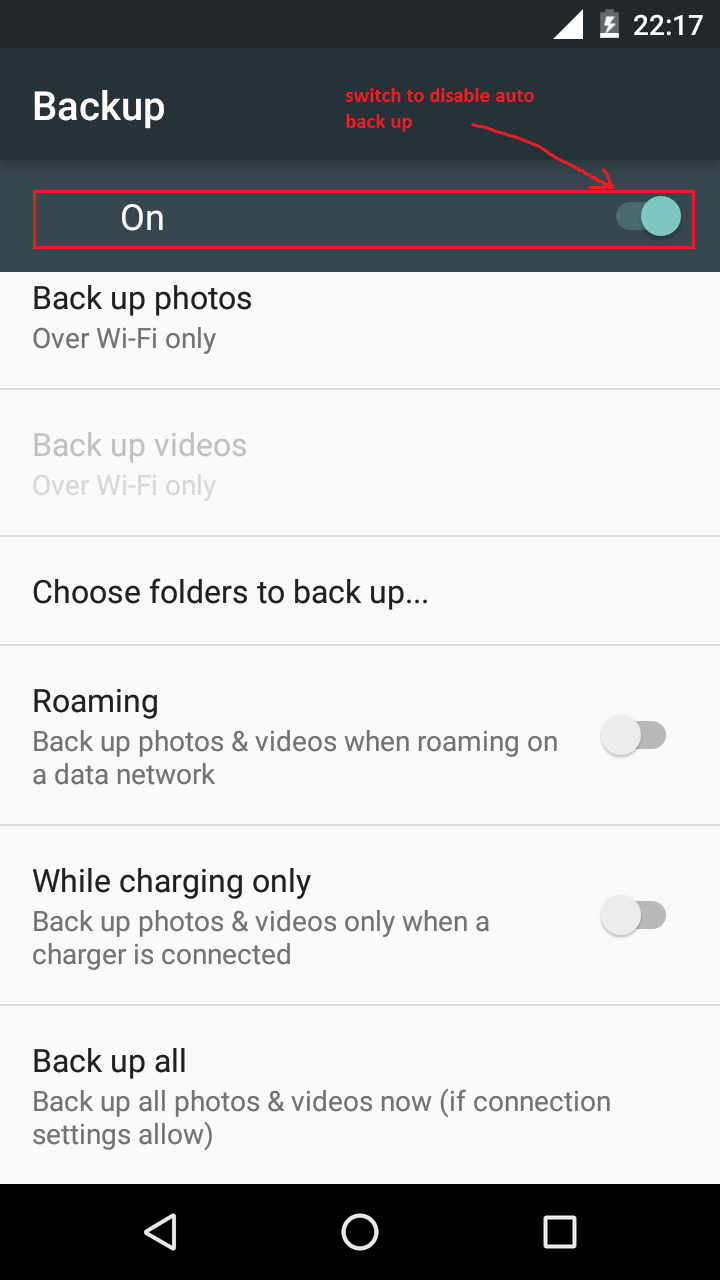
Bu kadar !! . Şu andan itibaren, sistemden istemediğiniz sürece resimleriniz otomatik olarak yüklenmeyecektir.Tam otomatik yedekleme özelliğini devre dışı bırakmak dışında, yüklenecek belirli klasörleri seçebilir ve bulutta saklayabilirsiniz. Bunun için yedeklemek ve senkronize etmek için gezinin -> yedeklenecek klasörleri seçin. Ardından yüklenecek klasörleri seçin. Bu özelliği kullanarak en özel ve özel dosyalarınız arasında bir engel oluşturabilirsiniz.

Otomatik yükleme için seçilmiş bazı klasörleriniz varsa, dosyaların ne zaman yükleneceğini de seçebilirsiniz.
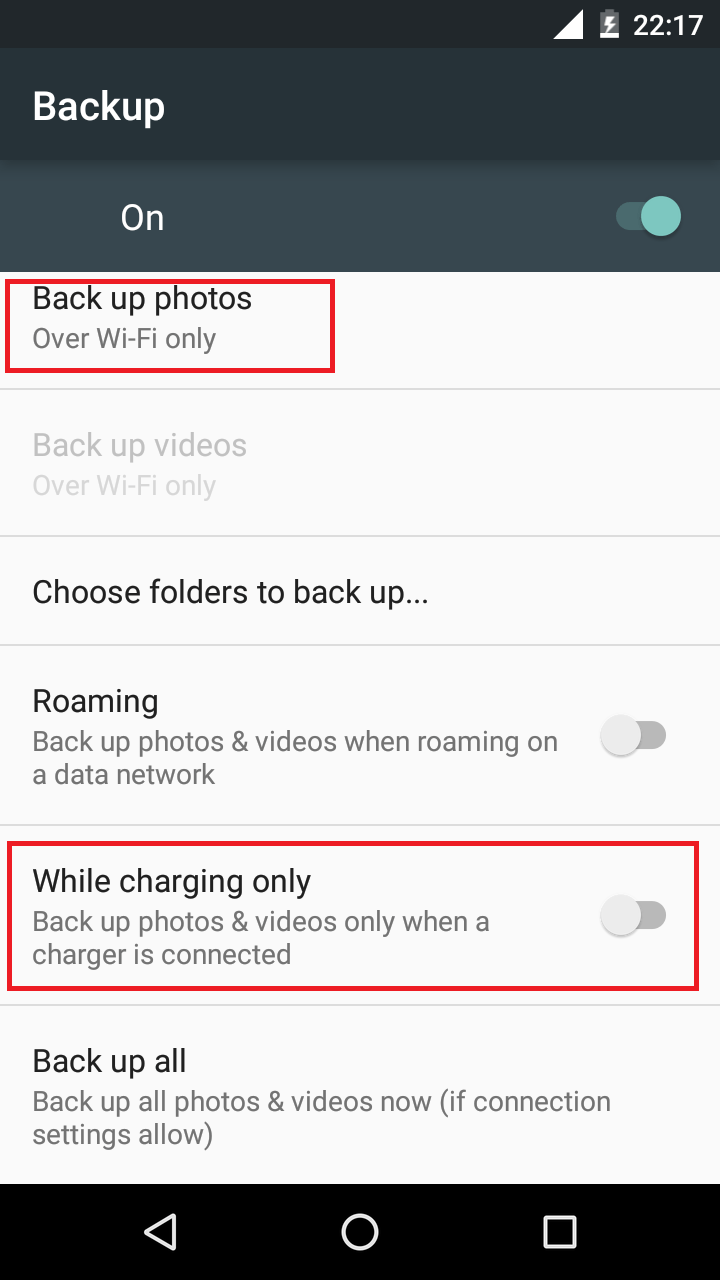
Bence seçilen dosyaların yüklenmesi yedeklemede daha güvenli bir yaklaşım olacaktır. Çünkü gadget'ımızı kaybedersek, tüm dosyaları bir anda kaybetmeyeceğiz. Kayıtlı e-posta kimliğini kullanarak bunları buluttan alabiliriz.
Öğrenmeyi seviyorum ...
Sizin için tavsiye edilen: